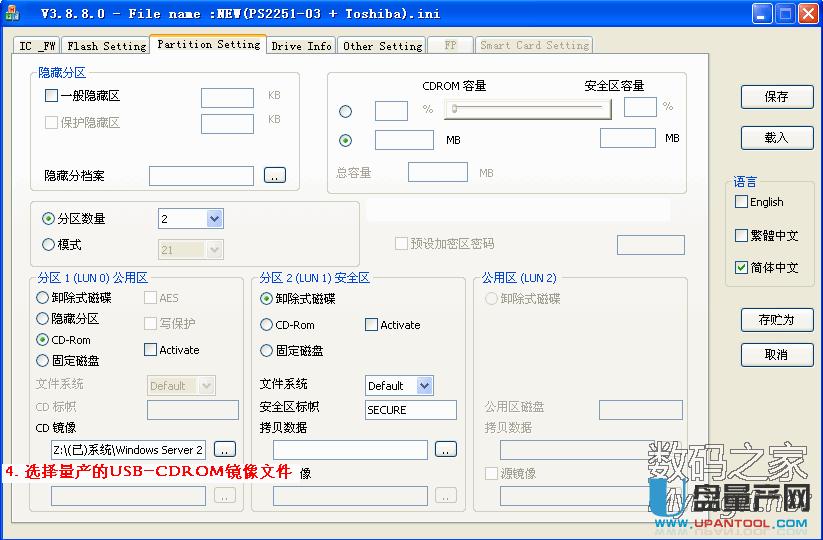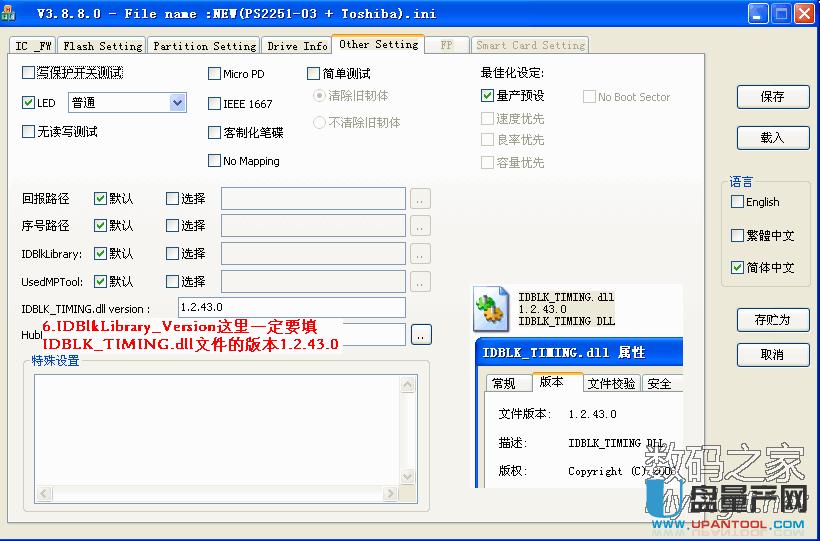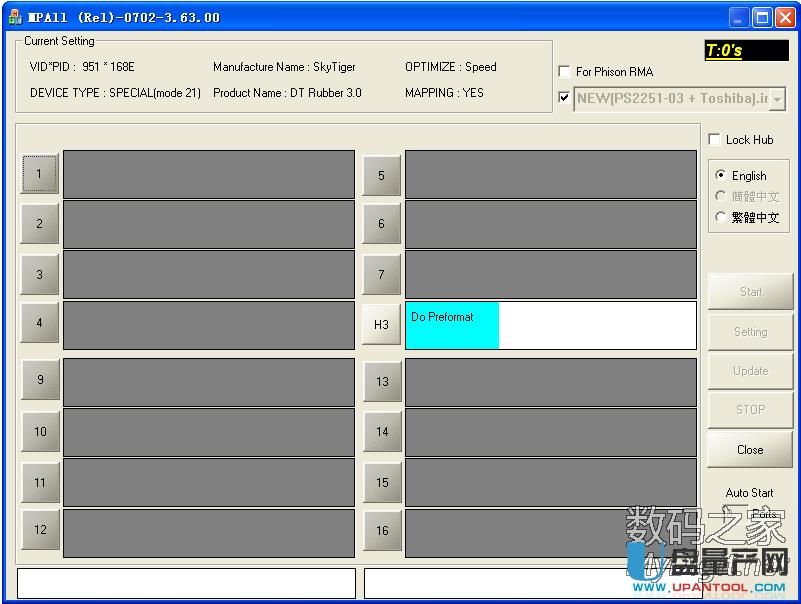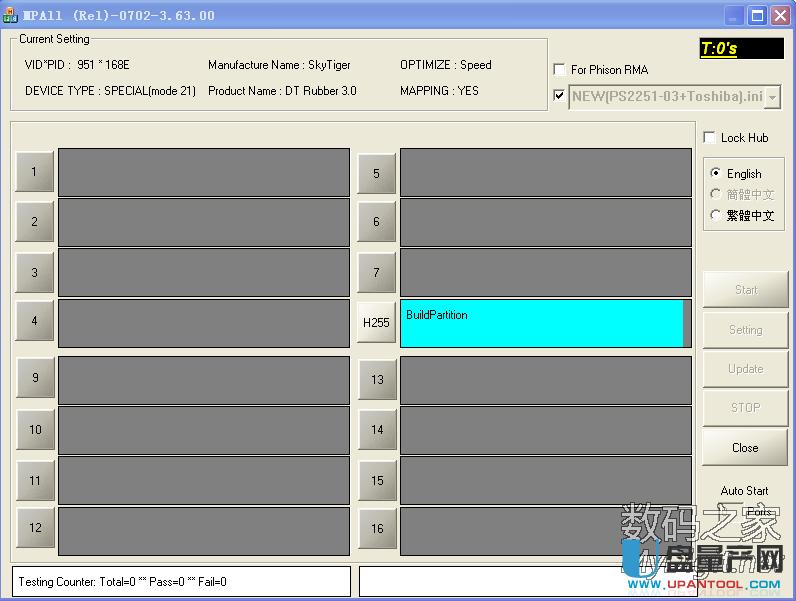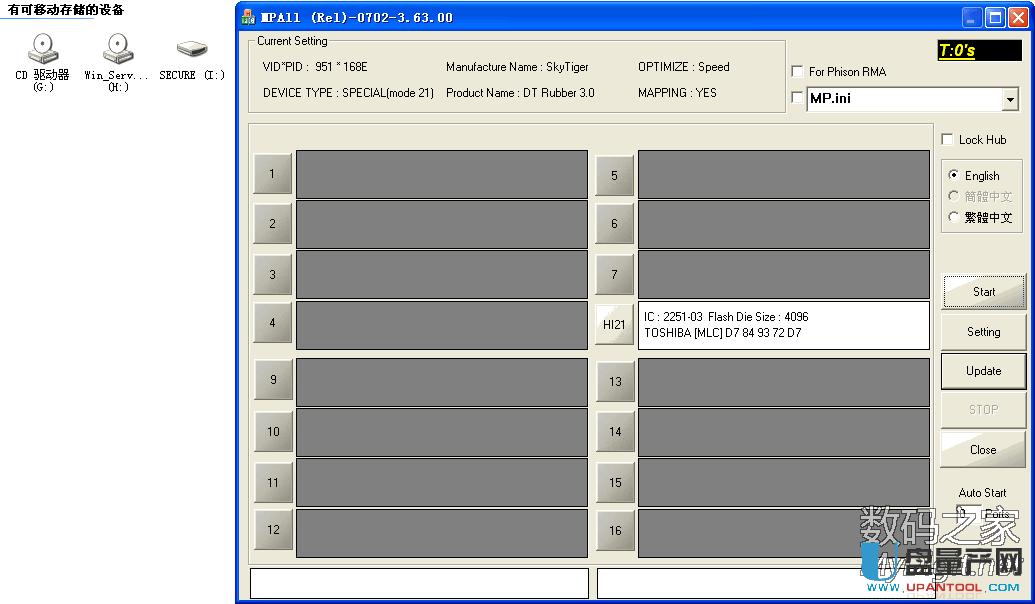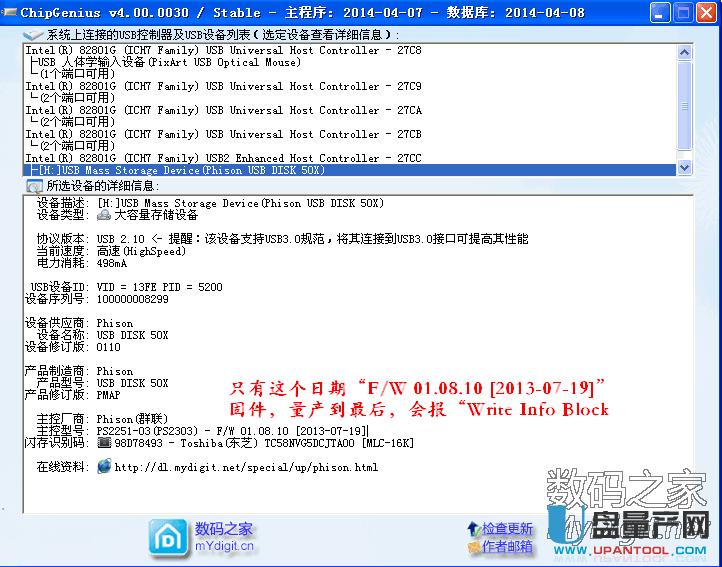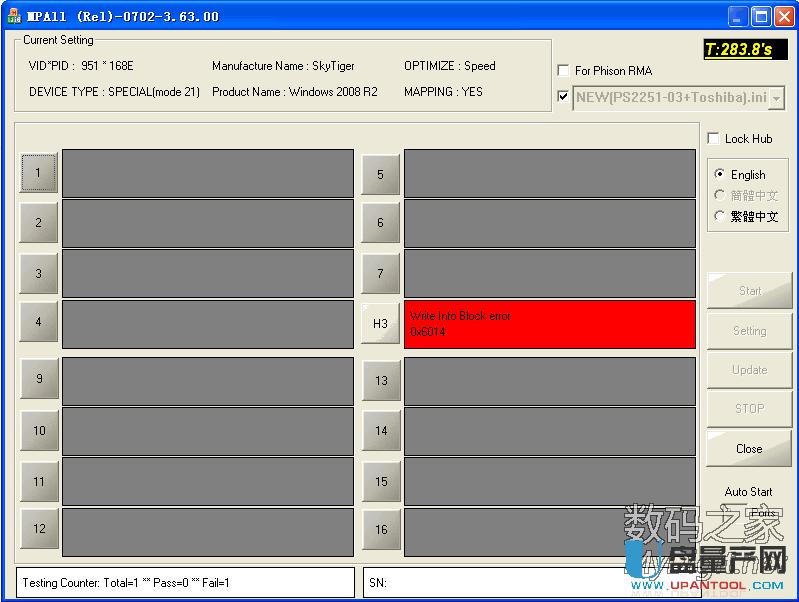金士顿DT Rubber与SanDisk CZ48 U盘写保护量产修好图文教程
发布时间:2022-05-04 文章来源:xp下载站 浏览: 64
|
U盘的称呼最早来源于朗科科技生产的一种新型存储设备,名曰“优盘”,使用USB接口进行连接。U盘连接到电脑的USB接口后,U盘的资料可与电脑交换。而之后生产的类似技术的设备由于朗科已进行专利注册,而不能再称之为“优盘”,而改称“U盘”。后来,U盘这个称呼因其简单易记而因而广为人知,是移动存储设备之一。现在市面上出现了许多支持多种端口的U盘,即三通U盘(USB电脑端口、iOS苹果接口、安卓接口)。 经验得知Kingston DT Rubber 3.0的U盘和部分SanDisk CZ48 U盘都是采用群联PS2251-03(PS2303)主控,所以如果出现问题其修复量产的方法是一样的。 比如U盘只能读取无法写入,格式化等操作均无效,比如U盘只剩一个不能打开的盘符,都可以用量产来解决,下面就具体教大家怎么量产PS2251-03主控的U盘,不限制上面的两款,只要用ChipGenius检测是此主控就行,比如金士顿的U盘检测如下:
可以看到主控对应上了,所以我们下载对应的量产工具,这里推荐的是 ,绿色软件解压后直接用,打开后如下图。 如果你只是修复U盘,那么直接勾选模式然后选择3模式。 这里要填的版本为1.2.43.0,可以去量产工具里看idb版本是不是这个,在属性里就可以看到,如上图。 量产成功就会变成绿色的,然后从新把U盘插一下。 群联能正常量产,就没有必要刷固件。 U盘有USB接口,是USB设备。如果操作系统是WindowsXP/Vista/Win7/Linux/PrayayaQ3或是苹果系统的话,将U盘直接插到机箱前面板或后面的USB接口上,系统就会自动识别。 |
相关文章
上一篇:U盘如何扩容图文教程-以便防范